Întrebare
Problemă: Cum să dezinstalez aplicațiile Mac?
Sunt nou la Mac-uri, așa că nu am idee cum să dezinstalez aplicații de pe Mac-uri. Am descoperit că este suficient să le muți la gunoi. Este corect?
Răspuns rezolvat
Eliminarea aplicațiilor inutile de pe Mac ar putea fi unul dintre multele șocuri culturale care ar putea apărea odată ce treceți de la sistemul de operare Windows la macOS. Într-adevăr, Mac-urile nu au Panou de control.[1] Cu toate acestea, dezinstalarea programelor nu este dificilă.
În general, utilizatorii pot dezinstala aplicațiile Mac pur și simplu mutându-le în Coșul de gunoi. Cu toate acestea, acest lucru nu este suficient pentru a elimina complet programul. Aplicațiile pot fi legate la alte fișiere sau foldere. Prin urmare, este important să eliminați toate aceste intrări.

Aplicațiile Mac se află în folderul Aplicații. Cu toate acestea, fișierele de sistem și preferințele utilizatorului sunt stocate în directoare diferite. Astfel, conținutul legat de aplicație este salvat în următoarele locații:
- /Applications
- ~/Biblioteca/Preferințe
Unele dintre aplicațiile Mac au și fișiere compatibile. Astfel, acestea ar putea fi stocate în aceste două directoare:
- ~/Bibliotecă/Suport aplicație
- /Library/Application Support
Prin urmare, pentru a elimina complet aplicațiile de pe Mac, trebuie să ștergeți toate intrările din locațiile menționate mai sus. Cu toate acestea, majoritatea utilizatorilor se bazează doar pe funcția de glisare și plasare: doar șterg programul mutându-l în folderul Coș de gunoi. Într-adevăr, este suficient pentru a scăpa de aplicație. Dar rămân și alte fișiere și foldere conexe.
Pentru a elimina complet aplicațiile Mac, trebuie să vă asigurați că și alte intrări asociate sau fișiere legate sunt șterse. Astfel, instrucțiunile de mai jos vor fi la îndemână.
Ștergerea completă a aplicațiilor Mac
Pentru a dezinstala aceste fișiere, trebuie să achiziționați o versiune cu licență a Macina de spalat rufe X9 Macina de spalat rufe X9 dezinstalați software-ul.
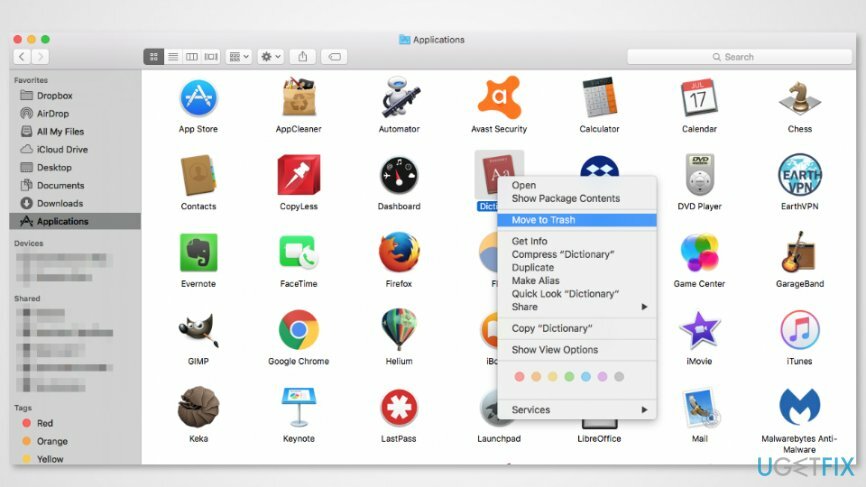
Pentru a elimina aplicațiile Mac, trebuie să navigați la locația programului și să o mutați în Coșul de gunoi:
- Acces Aplicații pliant.
- Găsiți programul pe care doriți să îl dezinstalați de pe Mac.
- Trageți și plasați-l în Gunoi în Doc.[2] În plus, puteți face clic dreapta pe pictograma programului și puteți alege "Aruncă la gunoi" din meniul derulant.
- Dacă nu rulați Mac cu un cont de administrator, va trebui să introduceți parola de administrator pentru a elimina aplicația.
Cu toate acestea, dacă ați eliminat din greșeală aplicația pe care doriți să o păstrați instalată, o puteți muta cu ușurință din dosarul Coș de gunoi înapoi în Aplicații. Pentru a elimina complet aplicația Mac, trebuie să efectuați încă doi pași:
- Faceți clic dreapta pe Gunoi pictograma și alegeți Gol.
- Clic Goliți Coșul de gunoi opțiunea din fereastra de dialog apărută.

Ștergeți preferințele aplicației Mac
Pentru a dezinstala aceste fișiere, trebuie să achiziționați o versiune cu licență a Macina de spalat rufe X9 Macina de spalat rufe X9 dezinstalați software-ul.
Pentru a elimina preferințele aplicației, trebuie să accesați dosarul Bibliotecă.[3] Cu toate acestea, utilizatorii Mac OS X 10.6 și versiunile anterioare ar trebui să știe că acest folder este ascuns în mod implicit. Astfel, pentru a-l accesa, urmați acești pași:
- Deschis Finder.
- Clic Merge în bara de meniu de sus.
- Când apare meniul drop-down, faceți clic Opțiune tasta de pe tastatură.
- În listă, veți vedea un nou Bibliotecă intrarea intre Acasă și Calculator. Faceți clic până când mențineți găsitorul pornit Opțiune cheie.
- În Bibliotecă găsiți o grămadă de dosare. Trebuie să le căutați pe toate pentru a localiza și șterge toate intrările care ar putea fi legate de programul dvs. șters.
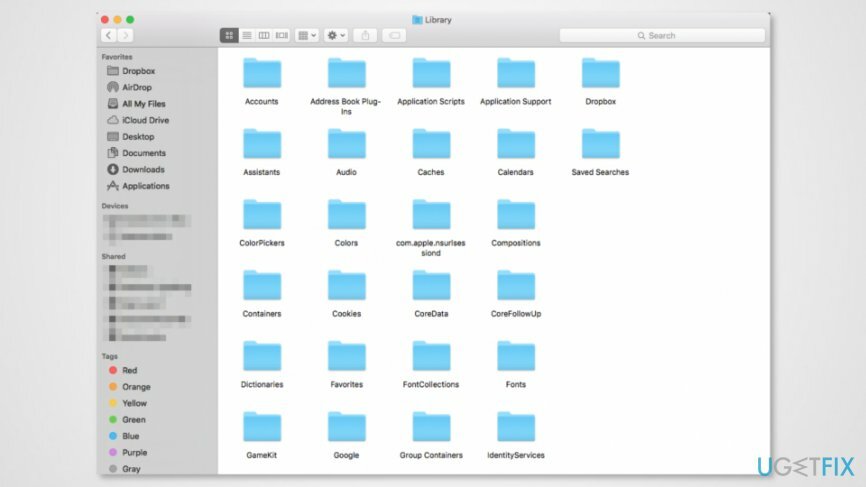
BACSIS. Majoritatea fișierelor asociate se află în aceste foldere, așa că puteți accelera procesul verificându-le doar:
- Suport aplicatie
- Cache-urile
- Containere
- Cadre
- Bușteni
- Preferințe
- Starea aplicației salvată
- WebKit
NOTĂ. Eliminarea fișierelor din Bibliotecă poate cauza probleme. Odată ce ștergeți fișiere, unele aplicații pot deveni lente sau se pot bloca. În plus, este posibil să pierdeți o parte din informații. Prin urmare, ar trebui să fiți atenți și să creați copii de rezervă.
Scapa de programe cu un singur clic
Puteți dezinstala acest program cu ajutorul ghidului pas cu pas prezentat de experții ugetfix.com. Pentru a vă economisi timp, am selectat și instrumente care vă vor ajuta să îndepliniți automat această sarcină. Dacă vă grăbiți sau dacă simțiți că nu aveți suficientă experiență pentru a dezinstala programul de unul singur, nu ezitați să utilizați aceste soluții:
Oferi
fa-o acum!
Descarcasoftware de eliminareFericire
Garanție
Dacă nu ați reușit să dezinstalați programul folosind, informați echipa noastră de asistență despre problemele dvs. Asigurați-vă că oferiți cât mai multe detalii posibil. Vă rugăm să ne comunicați toate detaliile pe care credeți că ar trebui să le cunoaștem despre problema dvs.
Acest proces de reparare patentat folosește o bază de date de 25 de milioane de componente care pot înlocui orice fișier deteriorat sau lipsă de pe computerul utilizatorului.
Pentru a repara sistemul deteriorat, trebuie să achiziționați versiunea cu licență a instrumentului de eliminare a programelor malware.

Un VPN este crucial atunci când vine vorba de confidențialitatea utilizatorului. Trackerele online, cum ar fi cookie-urile, pot fi utilizate nu numai de platformele de socializare și alte site-uri web, ci și de furnizorul dvs. de servicii de internet și de guvern. Chiar dacă aplicați cele mai sigure setări prin intermediul browserului dvs. web, puteți fi urmărit prin intermediul aplicațiilor care sunt conectate la internet. În plus, browserele axate pe confidențialitate, cum ar fi Tor, nu sunt o alegere optimă din cauza vitezei de conectare reduse. Cea mai bună soluție pentru confidențialitatea ta este Acces privat la internet – fii anonim și sigur online.
Software-ul de recuperare a datelor este una dintre opțiunile care v-ar putea ajuta recuperați fișierele dvs. Odată ce ștergeți un fișier, acesta nu dispare în aer – rămâne în sistem atâta timp cât nu sunt scrise date noi deasupra acestuia. Data Recovery Pro este un software de recuperare care caută copii de lucru ale fișierelor șterse de pe hard disk. Prin utilizarea instrumentului, puteți preveni pierderea documentelor valoroase, a lucrărilor școlare, a fotografiilor personale și a altor fișiere esențiale.